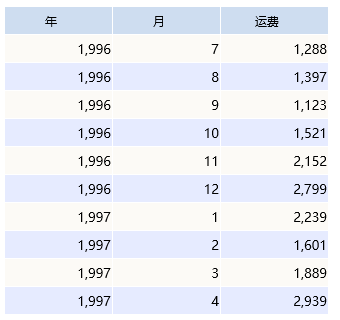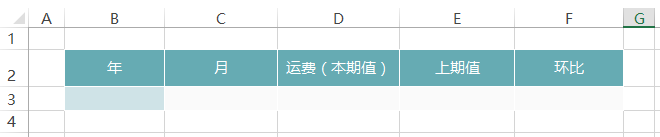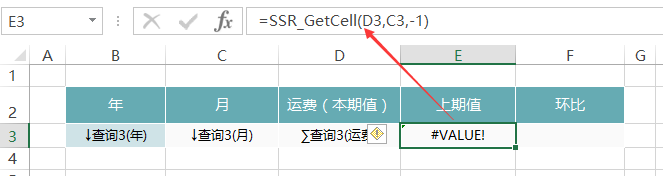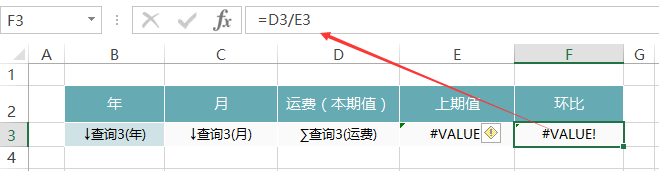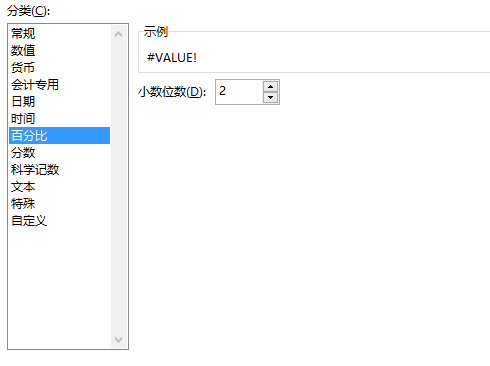示例说明
环比分析,又叫前期比分析,是指对考察指标各期值与前期值的比较分析。
其计算公式为:环比=本期值÷上期值×100%。
效果如下图所示:
实现步骤
1.创建数据集
创建数据集,包含三个字段:年份、月份和运费。预览数据,如下:
数据集相关设置项请参考:数据集定义
2. 创建电子表格。
在Excel中登录服务,新建电子表格,并设置静态表样如下:
3.拖拽字段
在右侧数据集面板中找到步骤1中的查询,将对应字段拖拽到单元格中,并设置扩展属性,如下:
4.设置上期值
在E3单元格中输入公式:=SSR_GetCell(D3,C3,-1)
函数说明
SSR_GetCell:是系统内置的Excel扩展函数
- 函数原型:SSR_GetCell(取数单元格,{父单元格,偏移量}*n )
- 函数功能:用于在扩展区域中按位置取单元格的值。其中父单元格和偏移量成对出现,可以一个都不写,也可以出现多次。其原理是,取出当前单元格的所有父单元格,变换指定的父单元格,其它不变,获取指定取数单元格的值。
- 函数示例:SSR_GetCell(D3, C3, -1)
- 首先找到当前单元D3的所有父单元格B3、C3以及这些父格的序号
- 计算D3 偏移 -1 ,得到上一行单元格数据为507,即为上期值
计算公式相关设置项请参考:公式函数
5.设置环比
在F3单元格中输入公式:=D3/E3。环比为本期值/上期值*100%
6.设置百分比
设置F3单元格的格式为百分比
7.点击【发布预览】
点击工具栏的“发布预览”按钮,保存报表预览结果,如下:
资源下载
报表资源:环比.xml